我们在使用电脑的过程中最怕的就是电脑的磁盘分区出现问题了,这可能会导致我们电脑的数据丢失,造成无法挽回的结果,这时候磁盘备份以及还原的作用就体现出来了,我们只需要将磁盘中的数据进行备份就不怕会出现上述的问题了,而想要实现这些操作就需要一款备份还原工具来帮助我们了,小编今天为大家带来的这款
一键还原精灵装机版就可以满足大家的这些需求,这是一款简单好用的磁盘备份还原软件,拥有了它,你可以轻松地将磁盘的数据进行备份,然后当你的磁盘出现问题时还可以通过软件将备份的数据还原出来,为你的电脑数据安全保驾护航,它的使用方法也非常简单,只需要花几分钟的时间就可以学会如何操作,详细的操作步骤在文章的下方也有描述,帮助大家更快地掌握如何使用。和上一代版本相比,最新版本进行了全面的优化,现在兼容的电脑系统更多了,不在只是支持常见的Windows系统,同样还支持Linux系统,满足更多用户的使用需求,如果你也需要的话就快来本站下载一键还原精灵官方最新版吧。

软件特色
1、安装简单,明了简约
实现了一键安装,非常简单。即使没有软驱或光驱的用户同样可以安装。
2、操作简单,保密可靠
不需要用任何启动盘,只须开机时按F11键就即还原系统,并可设置二级密码保护。
3、 安全快速,性能稳定
软件是以GHOST 8.0为基础开发的,一键还原精灵装机版具有安全、稳定、快速特点,绝不破坏硬盘数据。
4、节约空间,维护方便
软件提供手动选择备份分区大小和自动根据C盘数据的大小划分备份分区容量两种安装方式,同时将系统分区进行高压缩成为系统备份文件,最大程度节省硬盘空间。并可随时更新备份,卸载方便安全。
5、独立高效,兼容性好
软件只在还原或备份时运行,不影响操作系统的使用;可兼容所有分区工具;支持FAT、FAT32及NTFS分区格式;支持WIN 98/ME及WIN2000/XP/2003系统;支持多硬盘、多分区的备份还原。
6、快速还原,昨日重现
电脑若被病毒木马感染或系统崩溃甚至C盘被格式化,启动电脑后按下F11键,操作系统即可快速恢复到健康状态。同时备份文件位于隐藏分区,不受病毒感染。
安装教程
1、在本站下载解压之后得到一键还原精灵装机版的安装程序
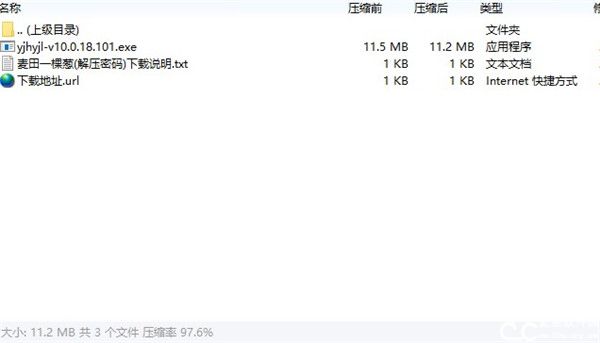
2、点击.exe文件进入安装向导
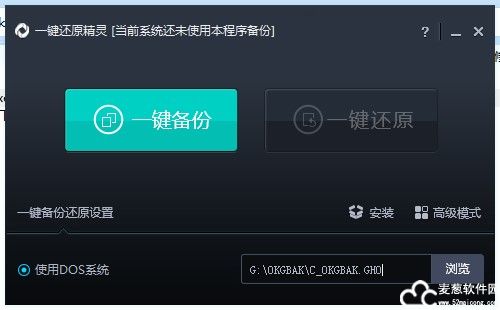
3、点击浏览可以选择软件的安装路径
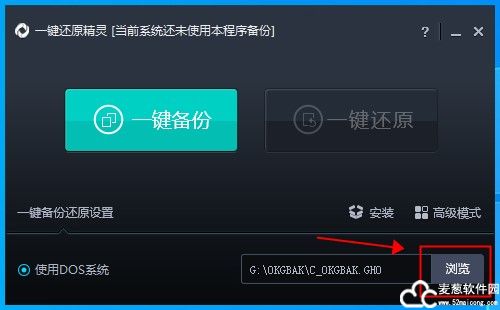
4、点击安装
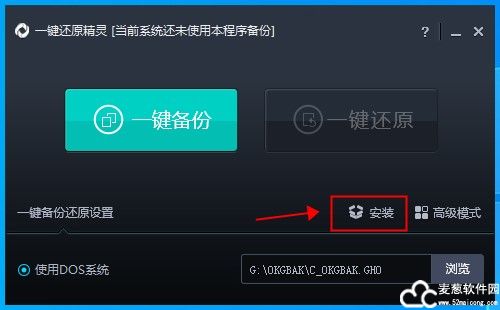
5、在弹出的窗口中对等待时间、启动方式、启动密码等选项进行设置,设置好之后点击安装
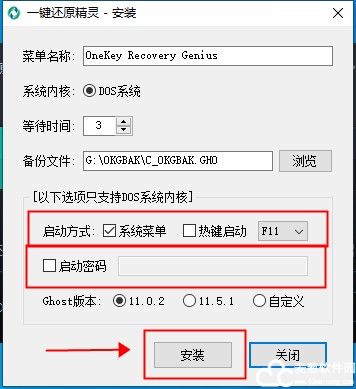
6、等待安装完成就可以了

一键还原精灵使用教程
一键ghost
下载安装之后打开软件,点击高级模式
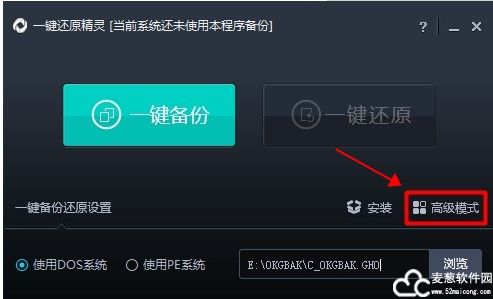
之后进入到主界面,这里可以进行备份、还原等操作:
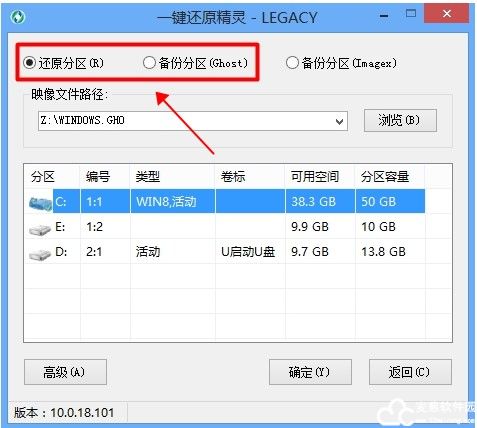
一、备份分区
1、选择备份分区,点击浏览:
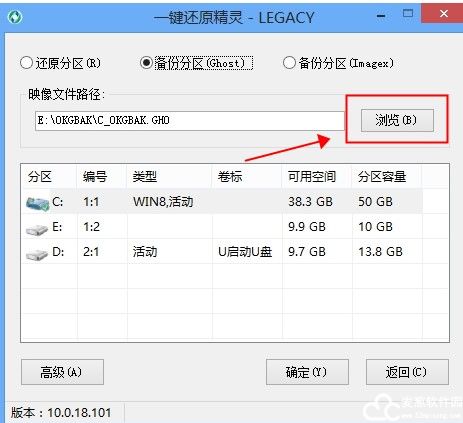
2、选择备份文件存放的文件夹点击保存即可:
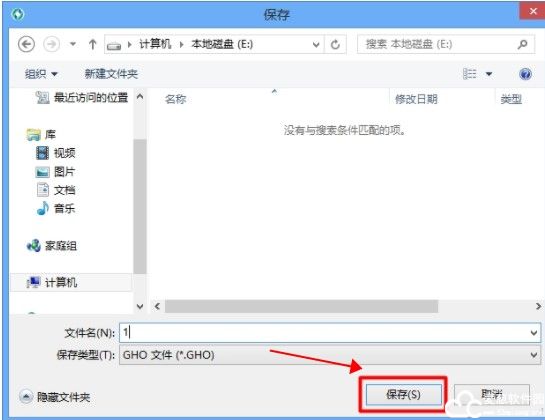
3、路径选择好,之后选择需要备份的分区,点击确定即可
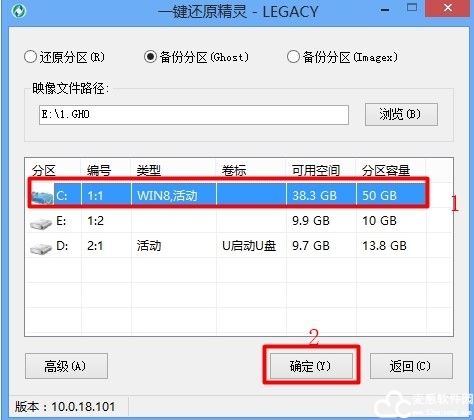
4、弹出的窗口点击确定

5、确认重启点击执行操作
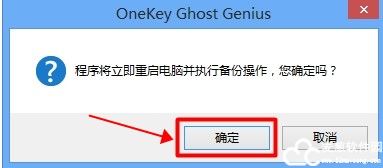
6、之后等待备份完成即可:

二、一键还原精灵装机版如何还原分区
1、选择还原分区,点击浏览找到之前备份的文件
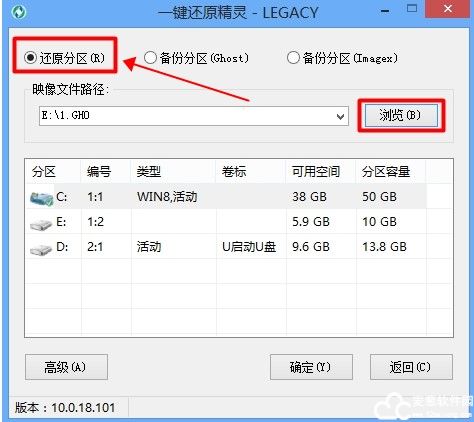
2、选中文件点击打开
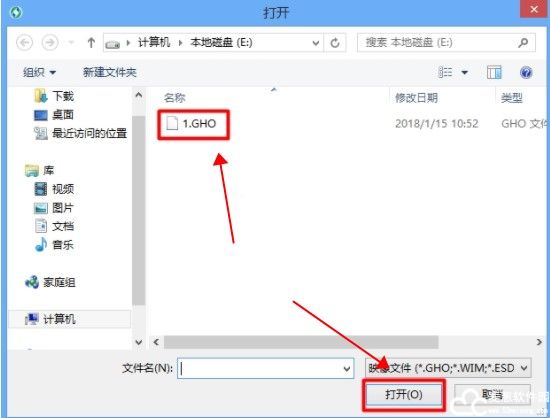
3、选择需要还原的分区,点击确定
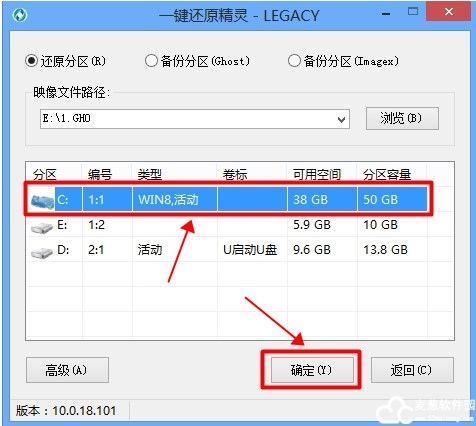
4、继续点击确定

5、确认重启点击执行操作
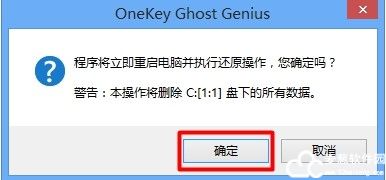
6、等待一键还原精灵装机版还原完成就可以了:
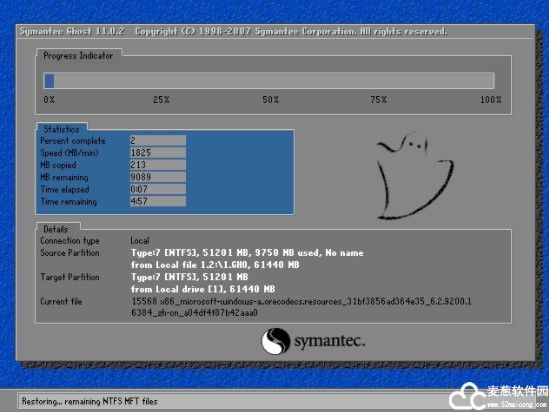
软件亮点
1、人性化设计
超简单一键傻瓜式操作,抛弃过去复杂错乱的使用方式
2、强大兼容性
不仅支持32/64位系统下运行,就算是PE/DOS系统亦可正常使用
3、支持混合系统
即便存在系统保留分区和多个系统分区,也丝毫不影响备份与还原系统操作
4、UEFI启动支持
独家支持在UEFI启动环境执行系统备份还原,新老电脑皆可使用
5、支持GPT分区表
独家支持GPT分区表环境下,一键还原精灵装机版面对新型系统也无所畏惧
6、多环境功能支持
支持NVME协议、多模式(IDE/SATA/SCSI/RAID)、多格式(FAT16/FAT32/NTFS/exFAT)等多种环境,即便在存在盘符错乱、隐藏分区、分区交错无系统的问题环境下依然可以正常使用
7、本地硬盘模式
可将软件安装至本地硬盘,并在正常windows系统环境下进行系统备份与还原
8、Ghost版本自由选择
可选择使用软件默认以外的Ghost版本进行系统备份还原操作
9、智能识别格式
可智能搜寻电脑中符合类型的GHO、ISO格式系统镜像文件
注意事项
1、安装一键还原精灵装机版后不得更改硬盘分区数量(如现在有三个分区,再用PQ等软件改成四个分区)和用PQ等 软件隐藏硬盘某个分区,否则将导致本软件失效。如确要更改或隐藏分区,请先卸载。
2、不得格式化硬盘上所有分区,否则可能失效。
3、如果硬盘上有隐藏分区,则在“多分区备份还原”选项看到的分区符号与WINDOWS下的将不一致,切勿混淆了盘符否则将恢复出错!
4、如果用户的硬盘超过137G且安装后不能正常使用,请启用SATA补丁或进入BIOS将硬盘模式设置成兼容模式:CompatibleMode



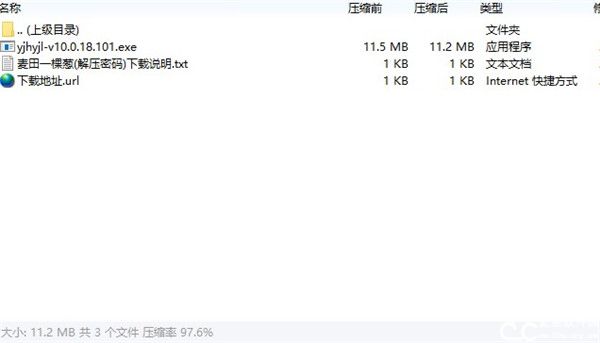
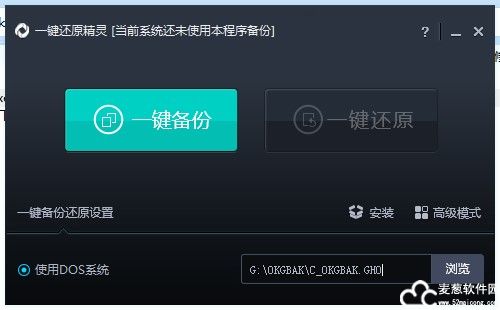
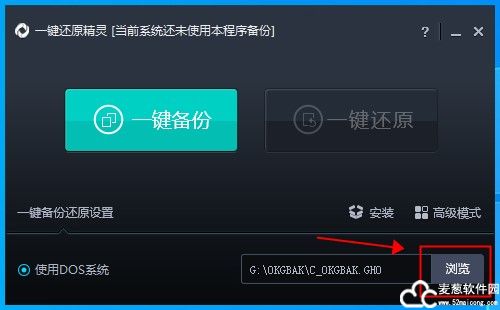
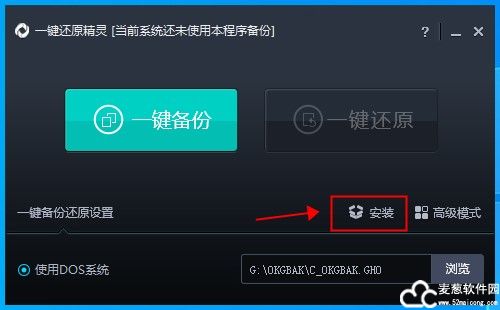
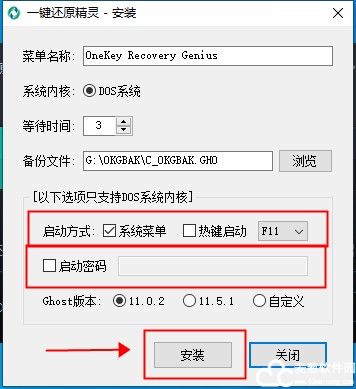

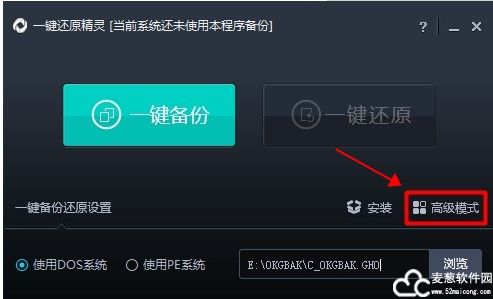
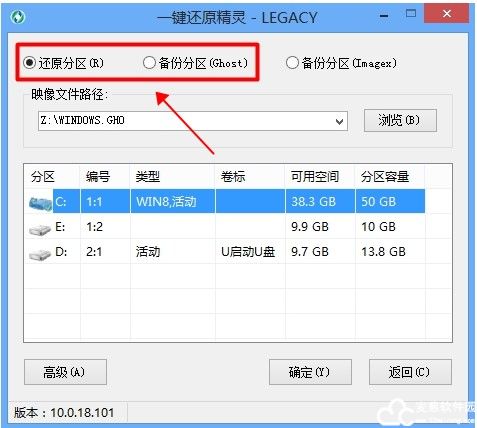
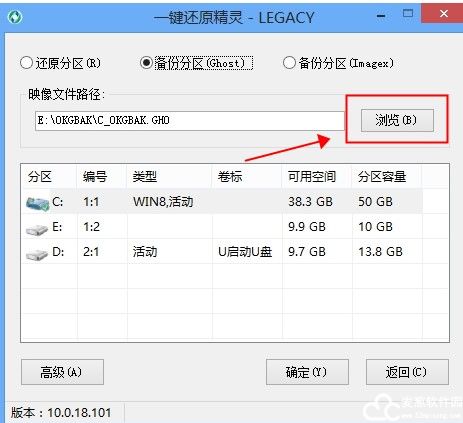
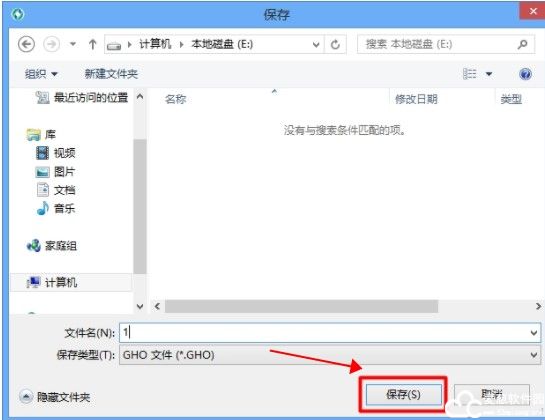
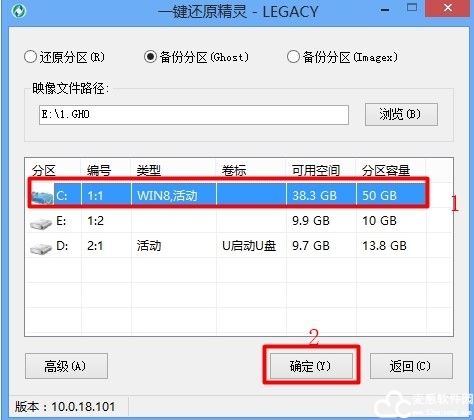

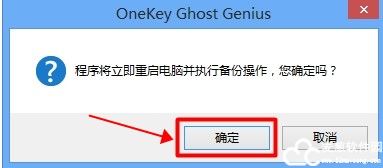

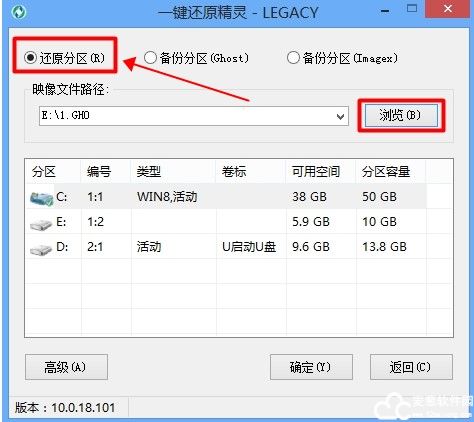
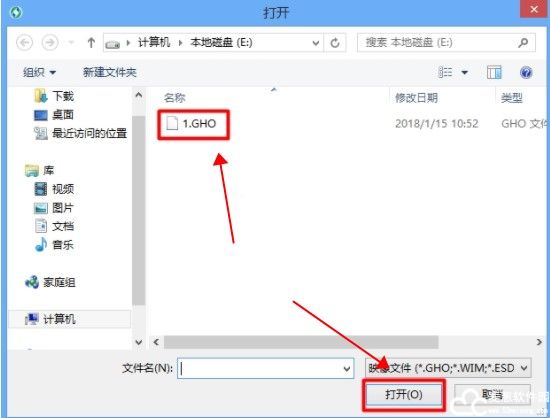
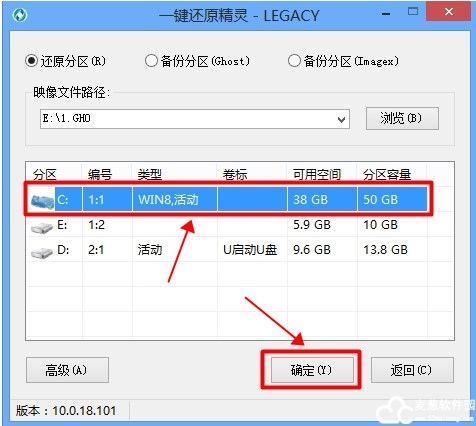

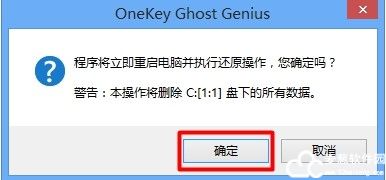
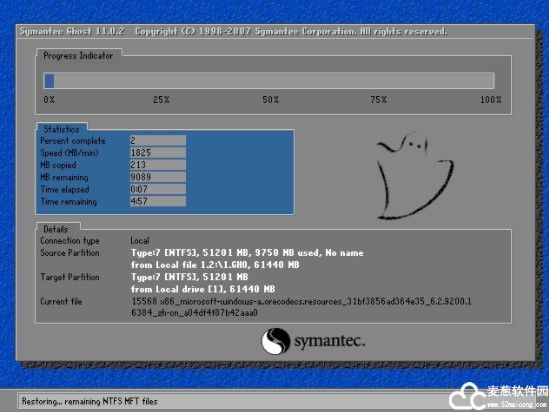
0条评论